如何在我的 Windows 11/10 电脑上使用 Google 输入工具?
您是否在用英语(English)以外的语言输入内容时遇到麻烦?如果是,您可以使用Google 输入工具(Google Input Tools)。它是由Google开发的软件,可让用户以他们喜欢的语言编写内容。您只需要选择您的语言,它就可以让您使用键盘以所选语言输入内容。除此之外,它还有一个虚拟键盘,用户可以使用它以他们喜欢的语言输入内容。在本文中,我们将讨论如何使用Google 输入工具(Google Input Tools)。
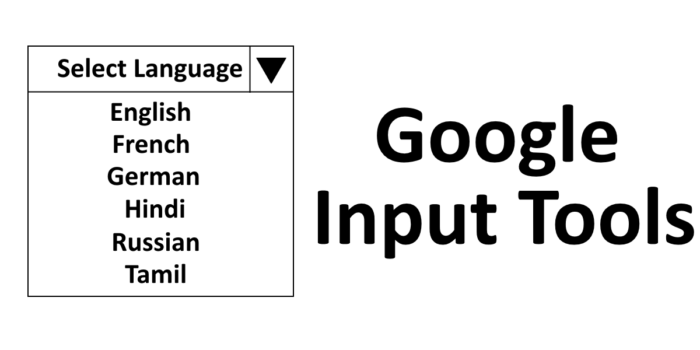
以前,Google 输入工具(Google Input Tools)软件可用于Windows 11/10 PC 以供离线使用。但是,目前,谷歌(Google)已经从其官方网站上删除了下载链接。因此,您只能使用Chrome或Edge浏览器在在线模式下使用此软件。
如何在Windows 10/11 PC上使用Google 输入工具(Google Input Tools)
Google 输入工具(Google Input Tools)软件可作为Chrome 扩展程序(Chrome extension)使用。您可以将其安装在您的 chrome 网络浏览器上。我们将告诉您在Chrome(Chrome)上安装它的步骤。
1]启动(Launch)您的Chrome网络浏览器并访问此链接以在您的(visit this link)Chrome浏览器上安装Google 输入工具(Google Input Tools)扩展。
2]单击“添加到Chrome(Add to Chrome) ”按钮将扩展程序添加到您的网络浏览器。您将看到一个弹出窗口,您必须在其中选择“添加扩展名(Add Extension)”。

3] 安装过程完成后,Google 输入工具(Google Input Tools)扩展将在地址栏的右侧可用。如果没有,您必须将其固定。请参阅下面的屏幕截图。
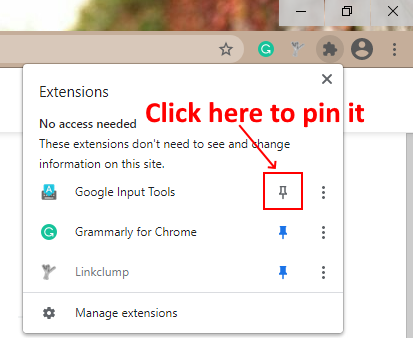
4] 现在,您必须为其添加语言。为此,请单击扩展名并选择“扩展选项(Extension Options)”。
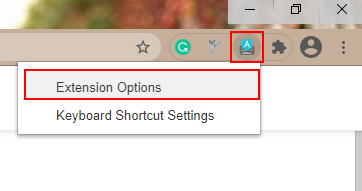
5]您将在“添加输入工具(Add Input Tools)”框中看到语言列表。您必须将您的首选语言从列表中添加到“选定的输入工具(Selected Input Tools)”框中。为此,选择语言并单击“箭头(Arrow)”按钮。

Google 输入工具(Google Input Tools)扩展也有一个手势模式(Gesture mode)。您必须选择铅笔图标才能打开手势模式。要启用打字模式,您必须单击相应语言的字母图标。这将允许您通过使用自己的键盘输入来编写所选语言,但此模式仅适用于某些语言,如印地语(Hindi)、希腊语(Greek)等。其他语言只能通过使用手势模式或使用虚拟键盘来编写.
6]要开始写作,请单击扩展名并选择语言。您可以在任何在线应用程序上使用它,例如Google Docs、Google Search等。
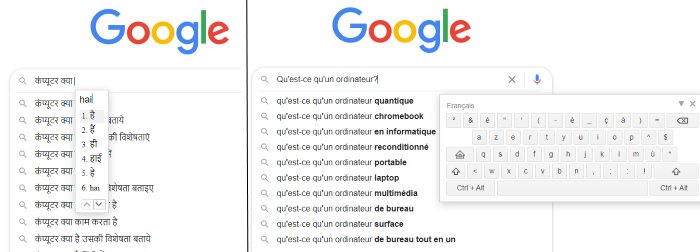
您还可以通过在扩展程序中选择“关闭(Turn Off)”选项来禁用扩展程序。要再次打开它,只需单击任何语言。除此之外,您还可以为扩展程序分配键盘快捷键。
下面的屏幕截图显示了扩展在手势模式下的工作方式。
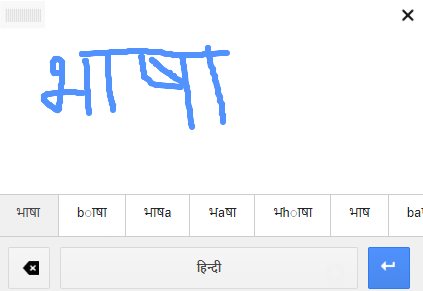
如果你想在不安装Chrome的情况下使用该工具,你必须(Chrome)在官网上(the official website)选择“试用(Try it out)” 。虚拟键盘和手势模式也在那里可用。
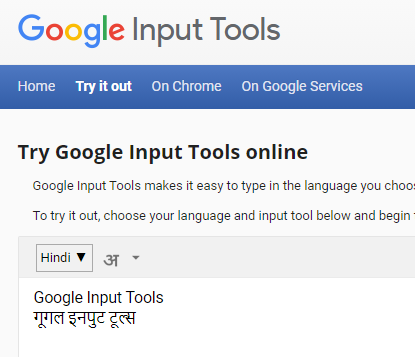
这就是您可以使用Google 输入工具(Google Input Tools)以不同语言编写内容的方式。
如果要删除扩展程序(remove the extension),只需右键单击它并选择“从 Chrome(Remove from Chrome)中删除”。
希望(Hope)你喜欢这篇文章。您可以在评论部分分享您的观点。
您可能还喜欢(You may also like):如何在 Windows 中安装和卸载语言(How to Install and Uninstall Languages in Windows)。
Related posts
Google Password Checkup Chrome extension帮助的安全账户
Tab Manager延长,以提高Google Chrome生产力
Best YouTube Google Chrome的扩展以提高经验
Google Chrome扩展不在Windows 10上工作
Video Speed Controller为Mozilla Firefox and Google Chrome
Gmail的MailTag提供了电子邮件跟踪,调度和auto follow-up
Broadcast URLs到附近的电脑使用Google Tone
OPSWAT File Security为Chrome扫描下载的文件
如何复制URLs所有打开Tabs在Chrome and Firefox browser
如何使用Windows 10 Timeline集成Chrome and Firefox
追踪为Chrome and Firefox提供优秀的Tracking protection
Clean UP Google Search Results Page仅显示有机链接
如何在Chrome上安装和使用Sortd Gmail add-on
在Enhanced Security启用Chrome中的Password Leak Detection
Best Chrome Extensions保持健康的办公桌束缚的工作
Edit and Record videos与Clipchamp extension的Chrome
Google Chrome Browser的10个最佳主题
使用Google Play Movies & TV extension用于Chrome browser
Security,Privacy,Cleaning Edge,Firefox,Chrome,Opera
如何在Chrome,Firefox和Edge浏览器上使用Avast extension
